相信不少人都曾尝试自制影集或视频短片,但在选择编辑软件时常常感到困扰。其实无需烦恼,Windows 7系统自带的Windows DVD Maker就能轻松满足需求,操作简便,功能实用,是制作家庭影碟的理想选择,现在就动手体验吧。
1、 打开Windows DVD Maker,按照提示点击照片和视频(P),然后选择下一步即可继续操作。
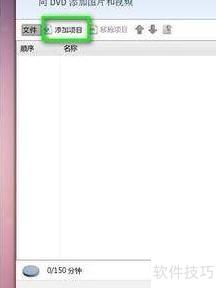
2、 点击,弹出添加项目到DVD窗口,浏览至存放照片的文件夹,按住Ctrl键并用鼠标逐个选中所需图片,确认选择后点击,即可将选中的照片导入Windows DVD Maker程序中进行后续操作。

3、 接下来为视频添加特效,点击按钮,在弹出的DVD选项窗口中,可设置DVD播放参数、画面纵横比、视频格式、刻录速度及临时文件存储位置,完成各项配置后即可继续后续操作。

4、 建议选择使用DVD菜单播放和停止功能,以便更精准地控制播放过程;若家中使用全高清电视,推荐设置DVD纵横比为16:9,可显著提升画面显示效果,带来更佳的观看体验。
5、 接下来开始进行刻录操作。
6、 过去用其他软件制作DVD常令人头疼,有的只能刻录无法添加片头,有的虽支持片头但功能简陋,还有的操作复杂、步骤繁琐。如今在Win7的WDM中,这些问题都迎刃而解。用户只需从多种片头样式中进行选择,即可轻松完成创建,还能根据个人喜好自由定制专属风格,整个过程简便高效,大大提升了制作体验与效率,让普通用户也能快速上手。

7、 点击下一步进入准备刻录DVD界面,在右侧的菜单样式中选择合适的模板。若需进一步调整,可点击菜单文本,在弹出的更改DVD菜单文本窗口中编辑文字内容;选择自定义菜单可进入自定义DVD菜单样式界面,对字体、前景、背景、音频及按钮风格进行个性化设置;点击幻灯片播放则进入更改幻灯片放映设置窗口,可添加背景音乐,并设定每张图片的展示时长与切换动画效果,全面优化播放体验。
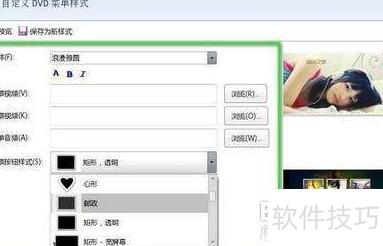
8、 完成自定义设置后,点击预览按钮进入预览界面,可查看场景与播放效果。若效果符合预期,点击确定退出预览窗口。随后在刻录机中放入空白DVD光盘,点击刻录按钮,系统将自动开始刻录过程。整个操作无需手动干预,只需等待片刻,Windows 7即可完成视频光盘的制作,一张全新的DVD光盘便制作成功。
9、 这个功能简单便捷,感兴趣的朋友不妨立即体验一下。


















